


在使用Win10系统时,有时我们可能会遇到一个普遍的问题,即双击文件或文件夹时打开的是属性窗口而不是预期的程序或内容。这可能让用户感到困扰,但幸运的是,这个问题通常有简单的解决方法。在本文中,我们将讨论当双击打开的是属性而非文件内容时,您可以采取的一些步骤,以便正常访问您的文件和文件夹。
方法一:
1、在启动之初,通过搜索打开控制面板。
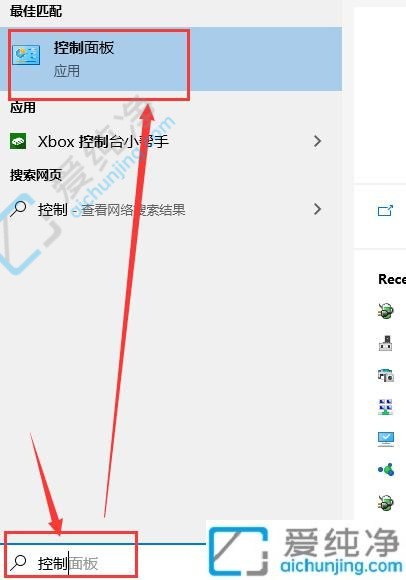
2、寻找并点击“硬件和声音”以进入相关设置。
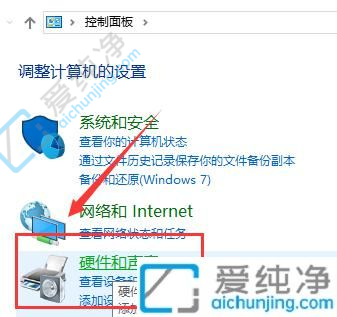
3、在其中选择“鼠标”进行配置。
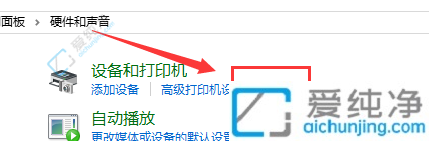
4、定位到“双击速度”,将其调整至中间位置,确认以应用正常的点击速度。
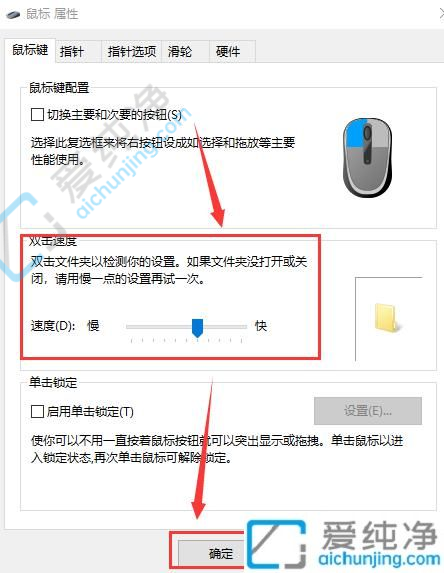
方法二:
1、使用“Ctrl+Alt+Del”组合键呼出“任务管理器”,然后点击取消以返回到桌面,问题将迎刃而解。
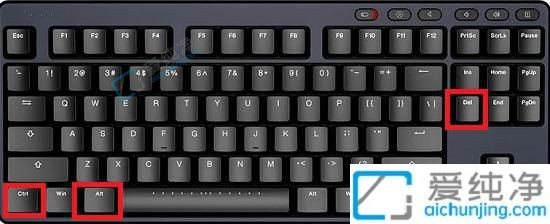
2、如果问题仍然存在,坚持这一简单的操作或者直接拔掉键盘看看正常了不,亲测效果非常显著。
总的来说,当您在Windows 10中遇到双击打开属性的问题时,可以通过本文介绍的几种方法来解决。希望本文对您有所帮助,让您能够顺利解决Windows 10双击打开属性的问题,为您的计算机使用带来更好的体验。
| 留言与评论(共有 条评论) |